Hoe om by KuCoin aan te meld

Hoe om by KuCoin aan te meld
Hoe om by KuCoin aan te meld met e-pos
Ek sal jou wys hoe om aan te meld by KuCoin en begin handel dryf in 'n paar eenvoudige stappe.Stap 1: Registreer vir 'n KuCoin-rekening
Om te begin, kan jy by KuCoin aanmeld, jy moet registreer vir 'n gratis rekening. U kan dit doen deur die webwerf van KuCoin te besoek en op " Registreer " te klik.
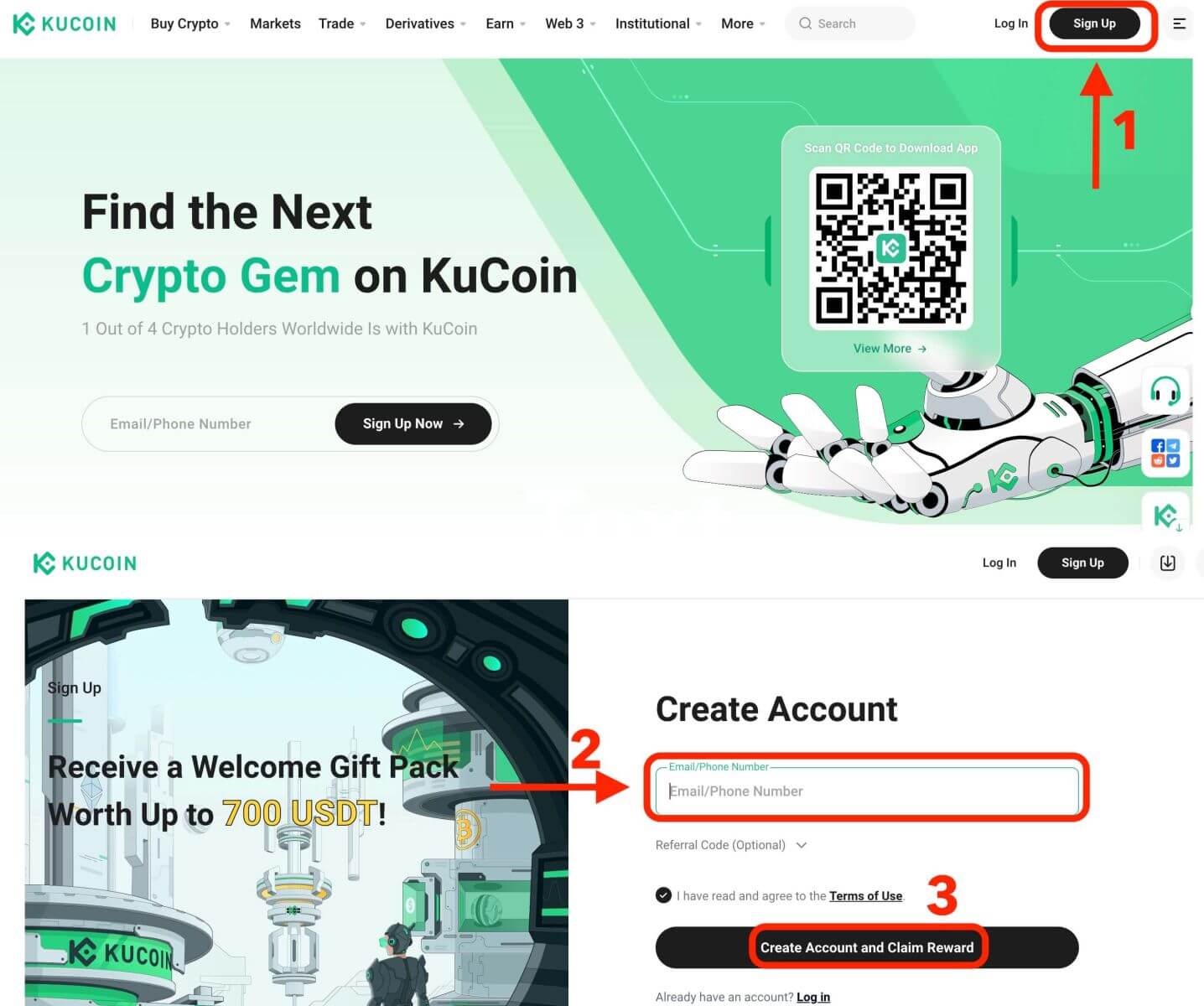
Stap 2: Teken aan by jou rekening
Sodra jy vir 'n rekening geregistreer het, kan jy by KuCoin aanmeld deur op "Teken aan"-knoppie te klik. Dit is gewoonlik in die regter boonste hoek van die webblad geleë.
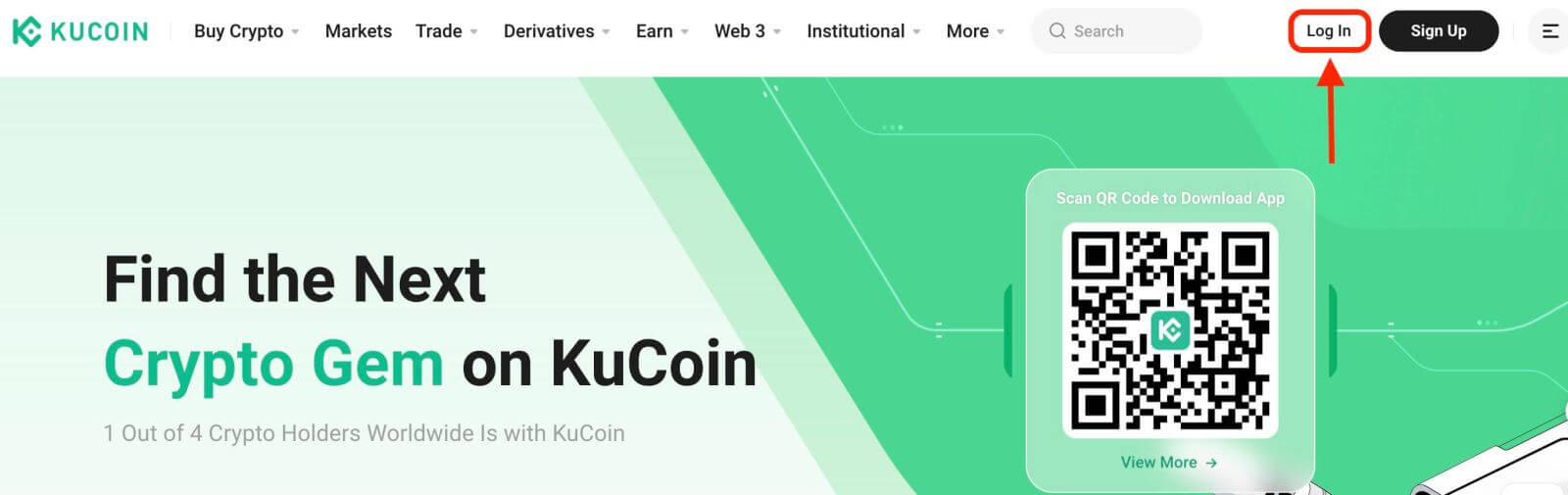
'n Aantekenvorm sal verskyn. Jy sal gevra word om jou aanmeldbewyse in te voer, wat jou geregistreerde e-posadres en wagwoord insluit. Maak seker dat jy hierdie inligting akkuraat invoer.
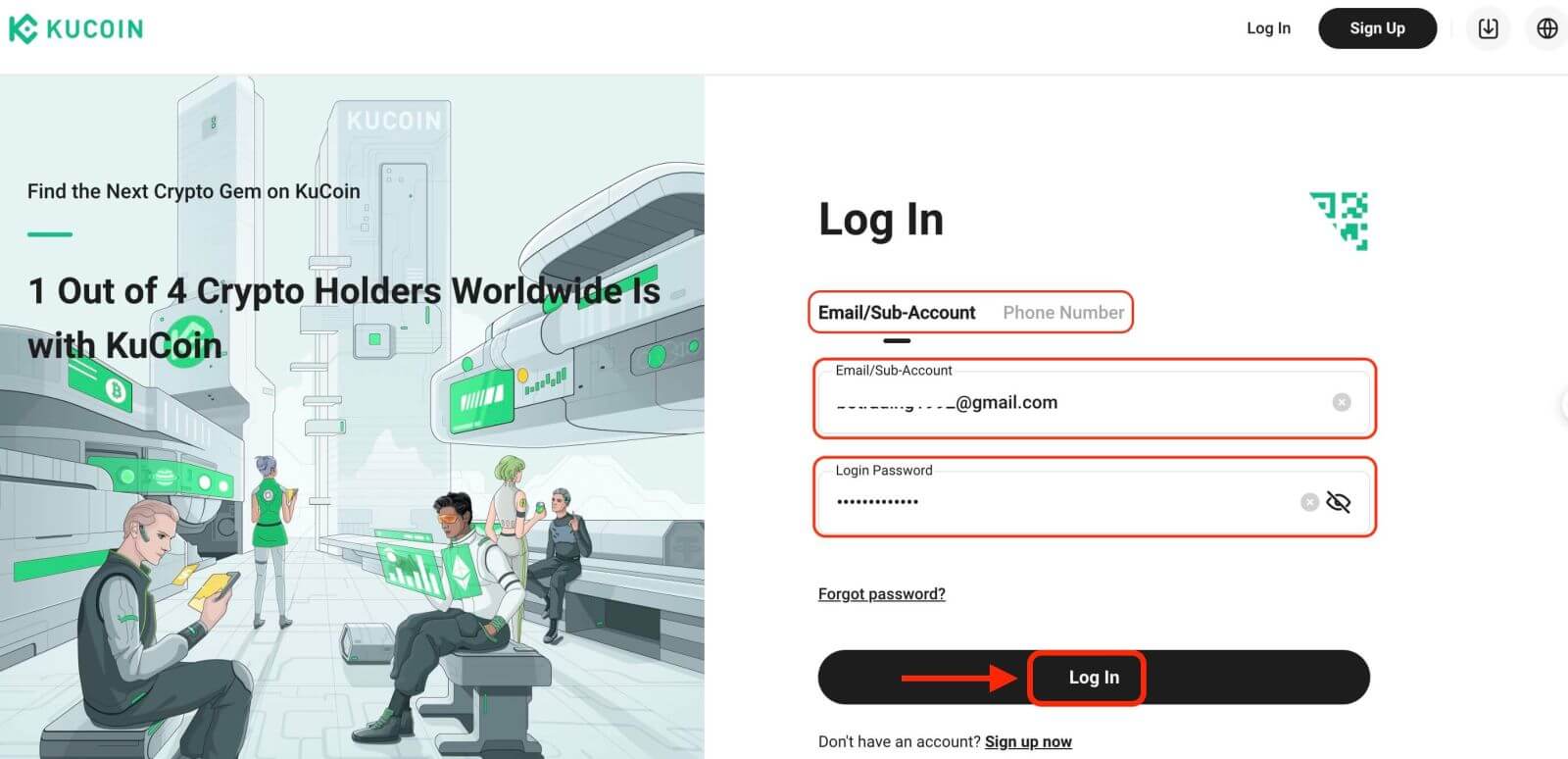
Stap 3: Voltooi die legkaart en voer die syfer-e-posverifikasiekode in.
As 'n bykomende sekuriteitsmaatreël kan van jou verwag word om 'n legkaartuitdaging te voltooi. Dit is om te bevestig dat jy 'n menslike gebruiker is en nie 'n bot nie. Volg die instruksies op die skerm om die legkaart te voltooi.
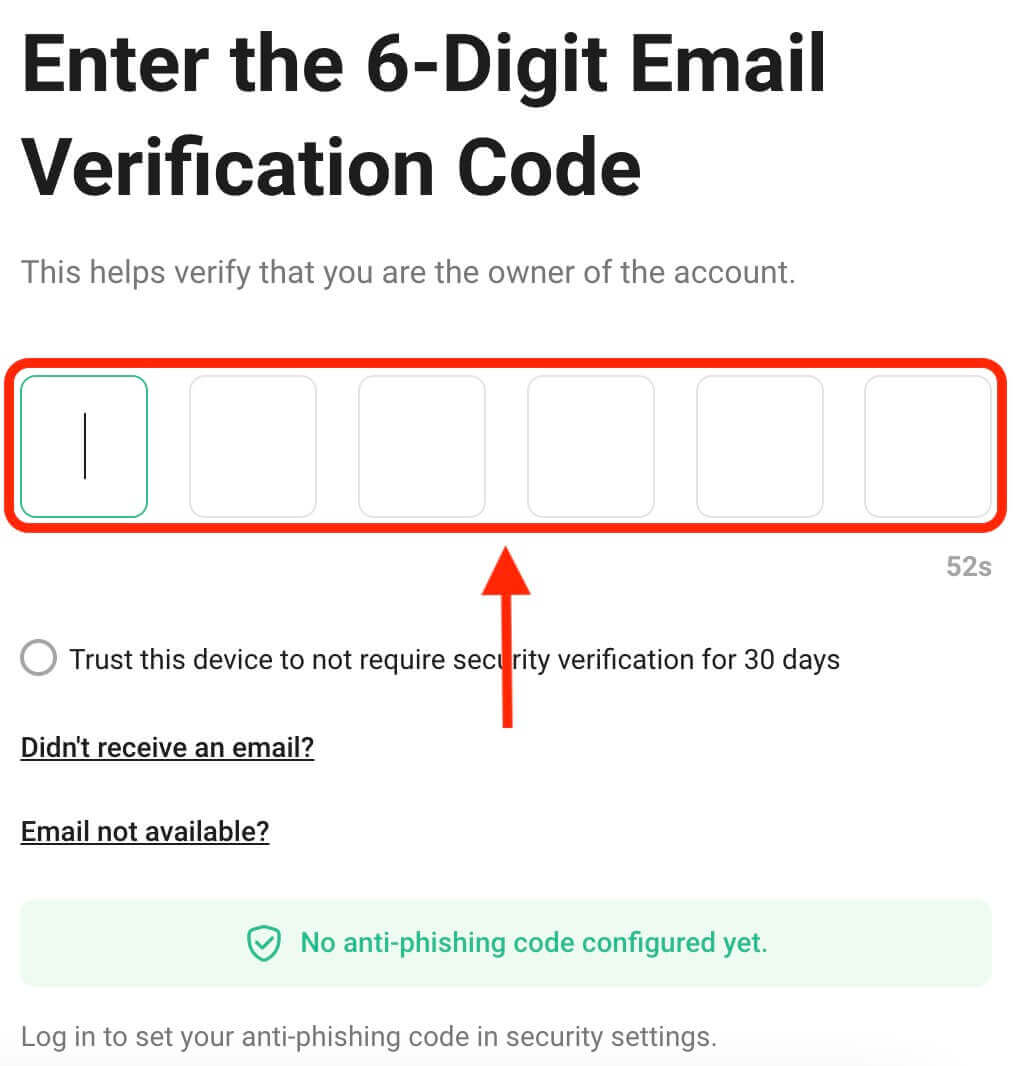
Stap 4: Begin handel dryf
Baie geluk! Jy het suksesvol by KuCoin aangemeld met jou KuCoin-rekening en jy sal jou dashboard met verskeie kenmerke en gereedskap sien.
Dis dit! Jy het suksesvol by KuCoin aangemeld met e-pos en begin handel dryf op finansiële markte.
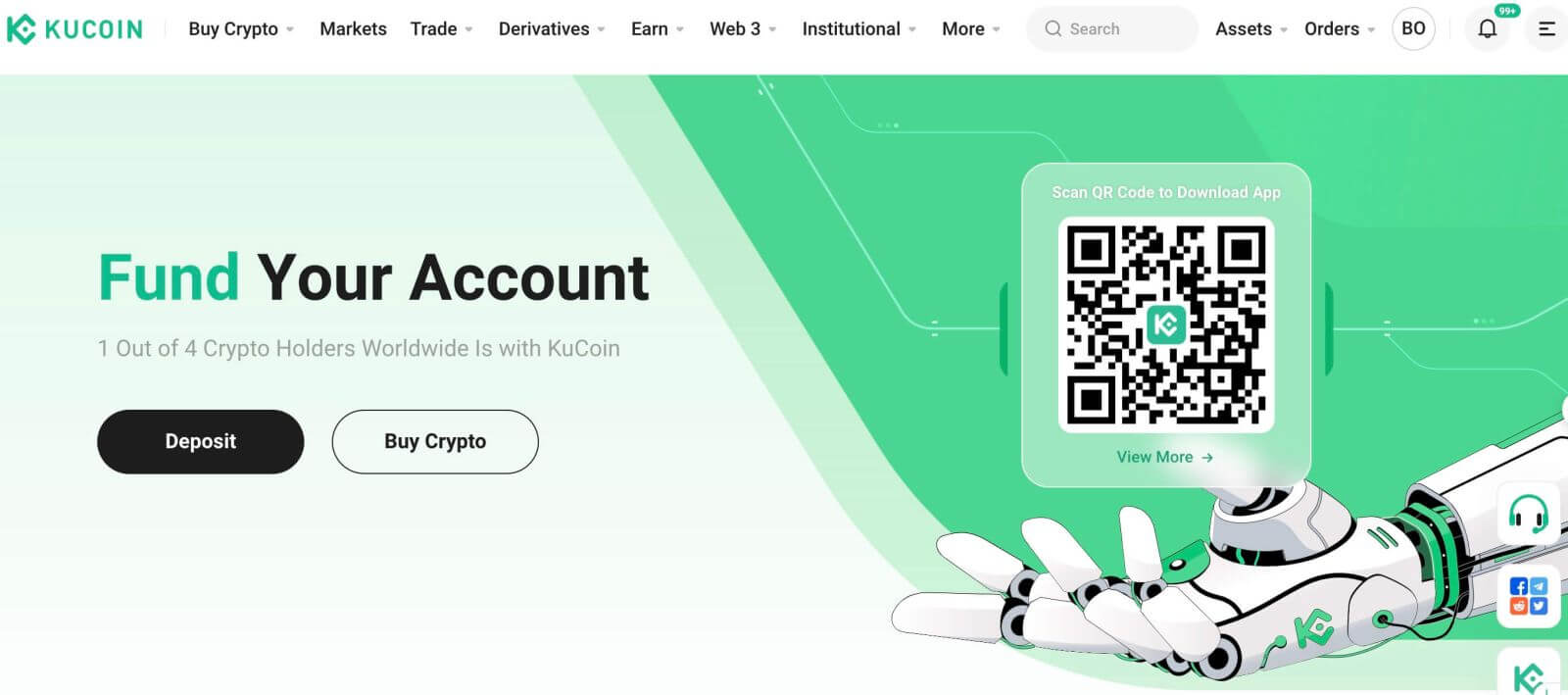
Hoe om by KuCoin aan te meld met telefoonnommer
1. Klik op "Log In" in die regter boonste hoek van die webwerf.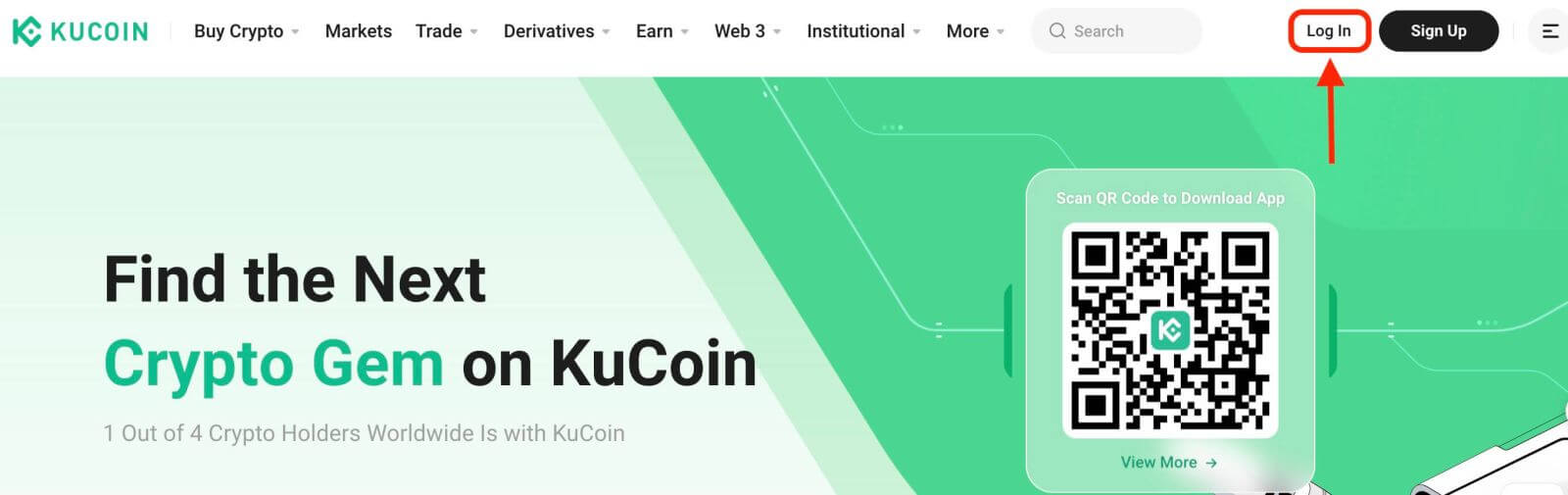
2. Jy sal jou foonnommer en wagwoord moet invoer wat jy tydens registrasie gebruik het.
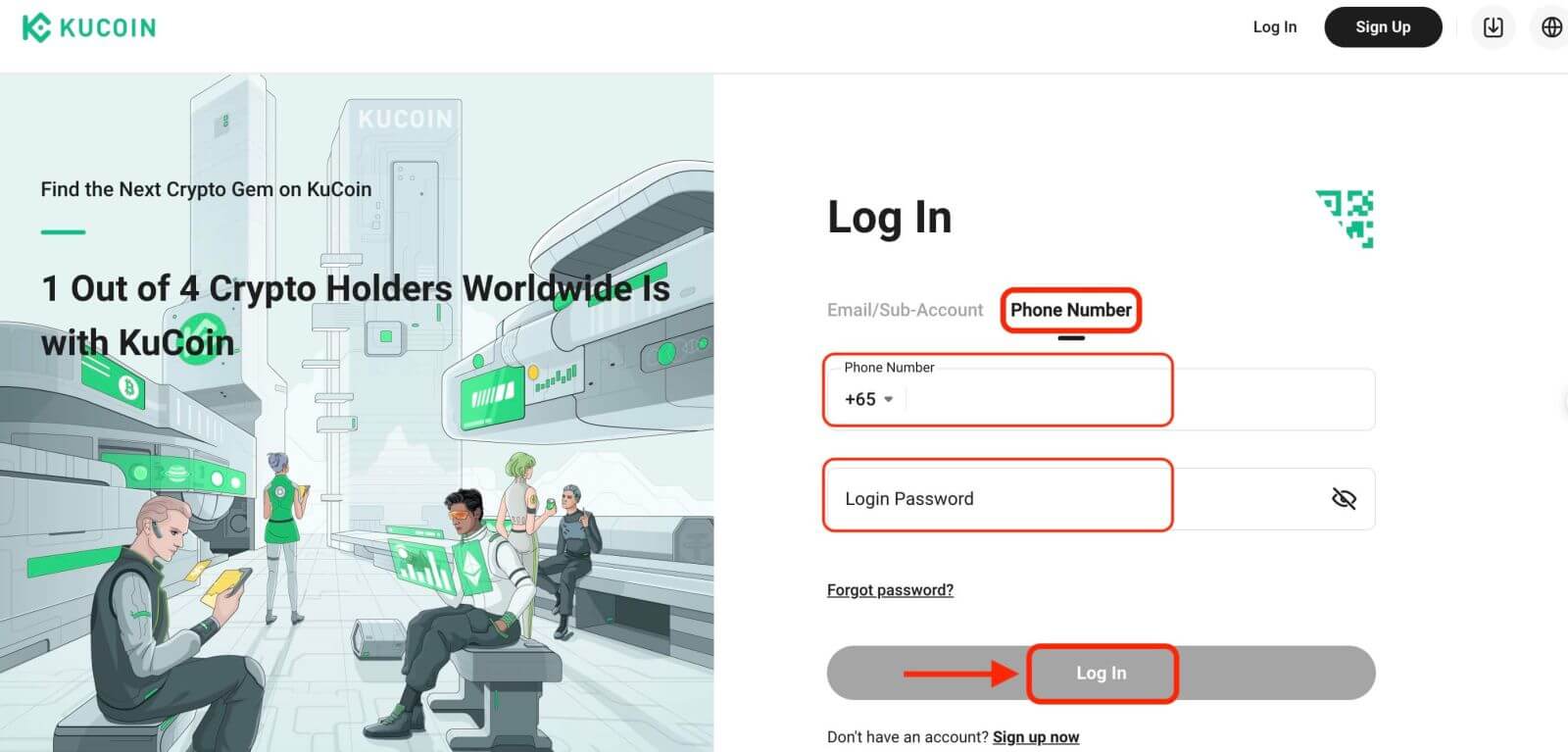
Baie geluk! Jy het suksesvol by KuCoin aangemeld en jy sal jou dashboard met verskeie kenmerke en gereedskap sien.
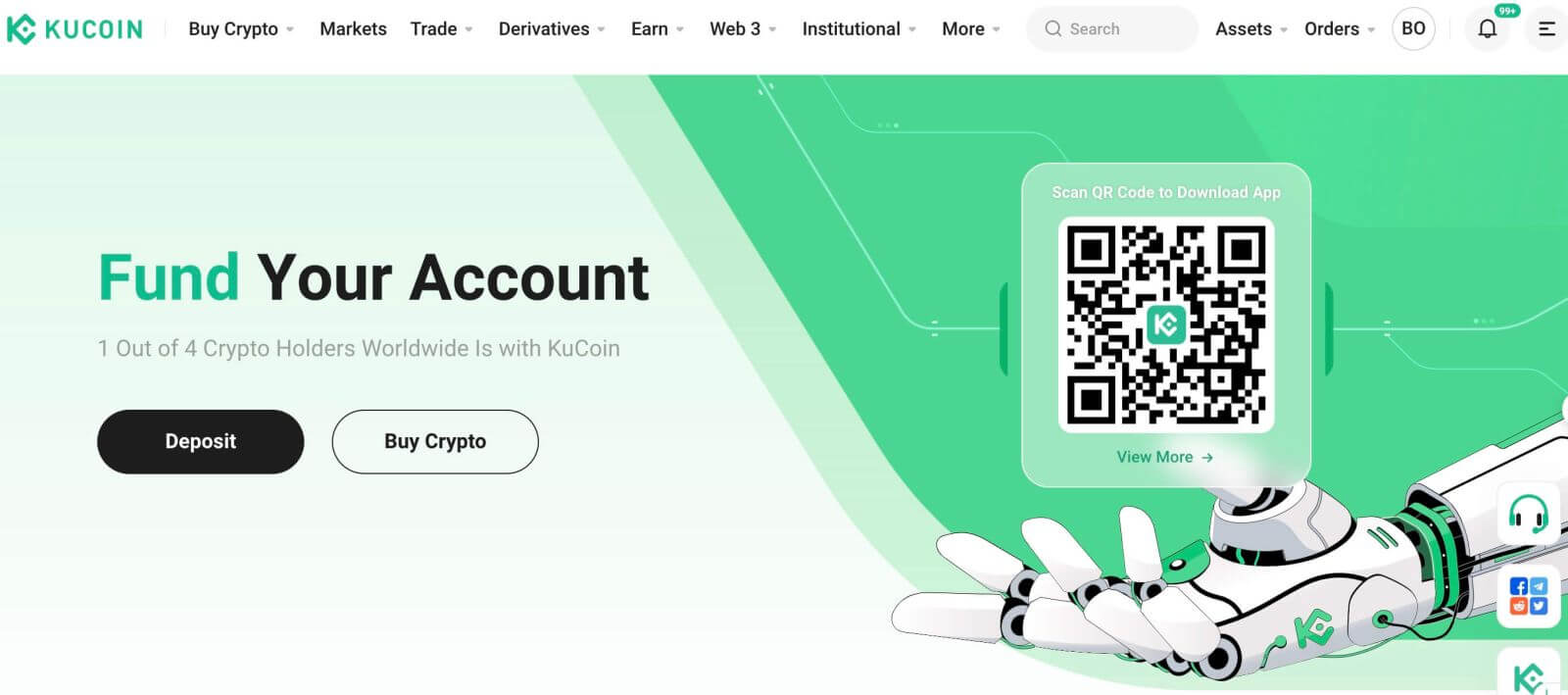
Dis dit! Jy het suksesvol by KuCoin aangemeld met jou foonnommer en begin handel dryf op finansiële markte.
Hoe om by die KuCoin-toepassing aan te meld
KuCoin bied ook 'n mobiele toepassing waarmee jy toegang tot jou rekening kan kry en onderweg handel dryf. Die KuCoin-toepassing bied verskeie sleutelkenmerke wat dit gewild maak onder handelaars.1. Laai die KuCoin-toepassing gratis van die Google Play Winkel of App Store af en installeer dit op jou toestel.
2. Nadat u die KuCoin-toepassing afgelaai het, maak die toepassing oop.
3. Tik dan op [Teken aan].
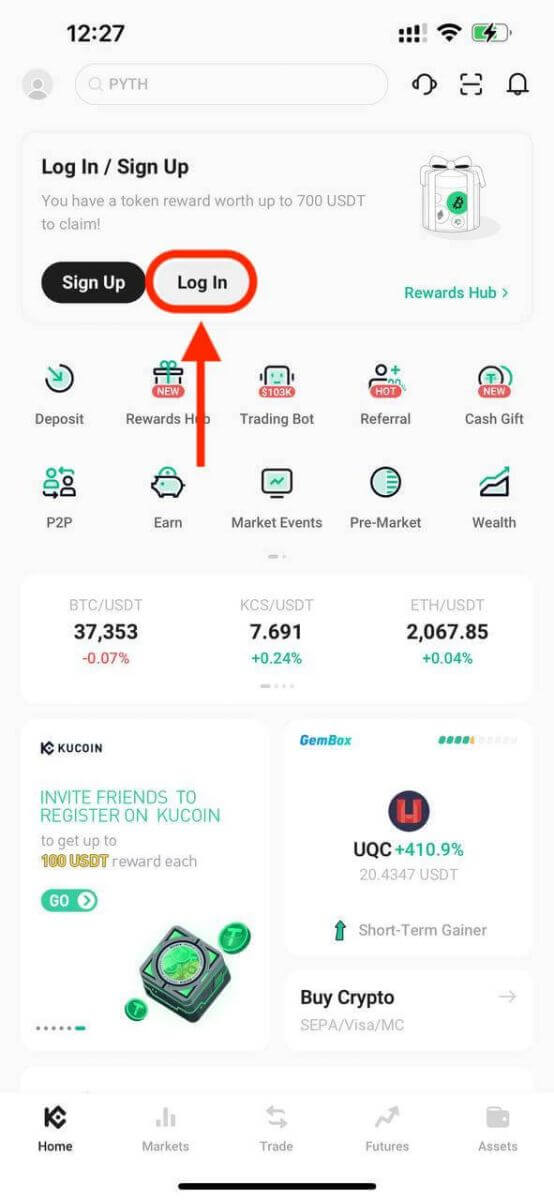
4. Voer jou selfoonnommer of e-posadres in gebaseer op jou keuse. Voer dan jou rekeningwagwoord in.
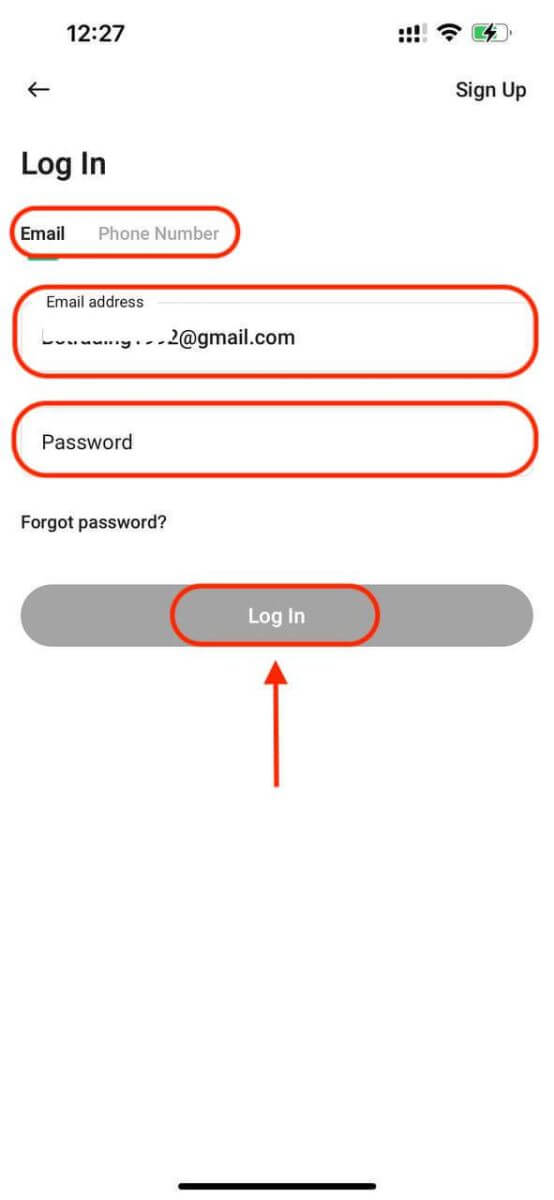
5. Dis dit! Jy het suksesvol by die KuCoin-toepassing aangemeld.
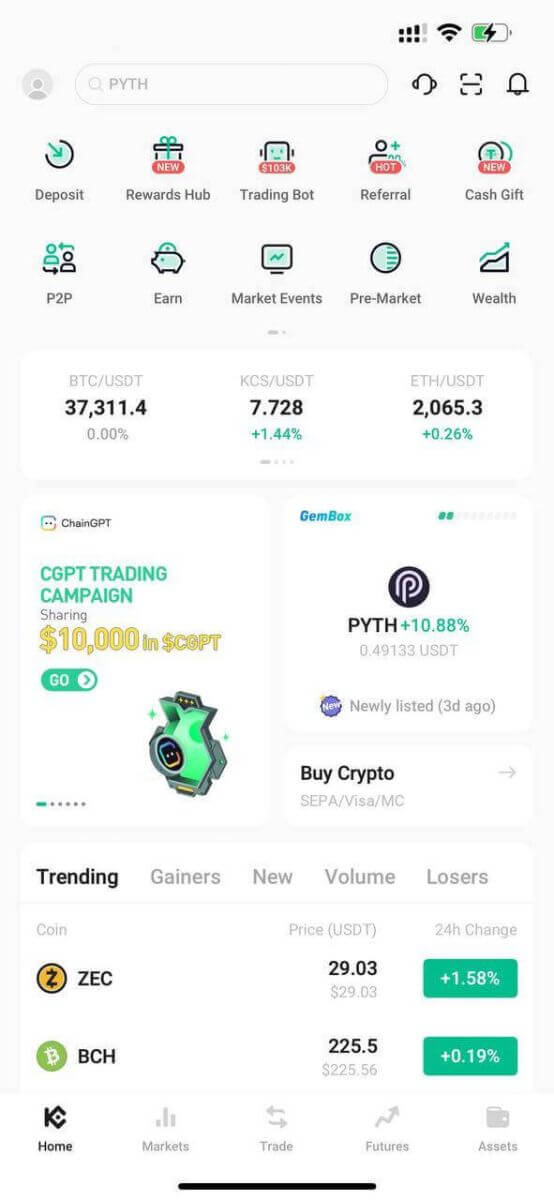
Twee-faktor-verifikasie (2FA) op KuCoin Meld aan
KuCoin prioritiseer sekuriteit as 'n topfokus. Deur Google Authenticator te gebruik, voeg dit 'n bykomende sekuriteitslaag by om jou rekening te beskerm en potensiële batediefstal te voorkom. Hierdie artikel verskaf 'n gids oor bindende en ontbindende Google 2-stap-verifikasie (2FA), tesame met die aanspreek van algemene navrae.
Hoekom gebruik Google 2FA
Wanneer u 'n nuwe KuCoin-rekening skep, is die opstel van 'n wagwoord noodsaaklik vir beskerming, maar om slegs op 'n wagwoord te vertrou, laat kwesbaarhede. Dit word sterk aanbeveel om jou rekening se sekuriteit te verbeter deur Google Authenticator te bind. Dit voeg 'n ekstra beskerming by, wat ongemagtigde aanmeldings afskrik, selfs al is jou wagwoord gekompromitteer.
Google Authenticator, 'n toepassing deur Google, implementeer tweestap-verifikasie deur tydgebaseerde eenmalige wagwoorde. Dit genereer 'n 6-syfer dinamiese kode wat elke 30 sekondes verfris, elke kode is slegs een keer bruikbaar. Sodra dit gekoppel is, sal jy hierdie dinamiese kode nodig hê vir aktiwiteite soos aanmelding, onttrekkings, API-skepping, en meer.
Hoe om Google 2FA te bind
Die Google Authenticator-toepassing kan van die Google Play Winkel en Apple App Store afgelaai word. Gaan na die winkel en soek vir Google Authenticator om dit te vind en af te laai.
As jy reeds die toepassing het, kom ons kyk hoe om dit aan jou KuCoin-rekening te bind.
Stap 1: Meld aan by jou KuCoin-rekening. Klik op die avatar in die regter boonste hoek en kies Rekening sekuriteit in die aftreklys. 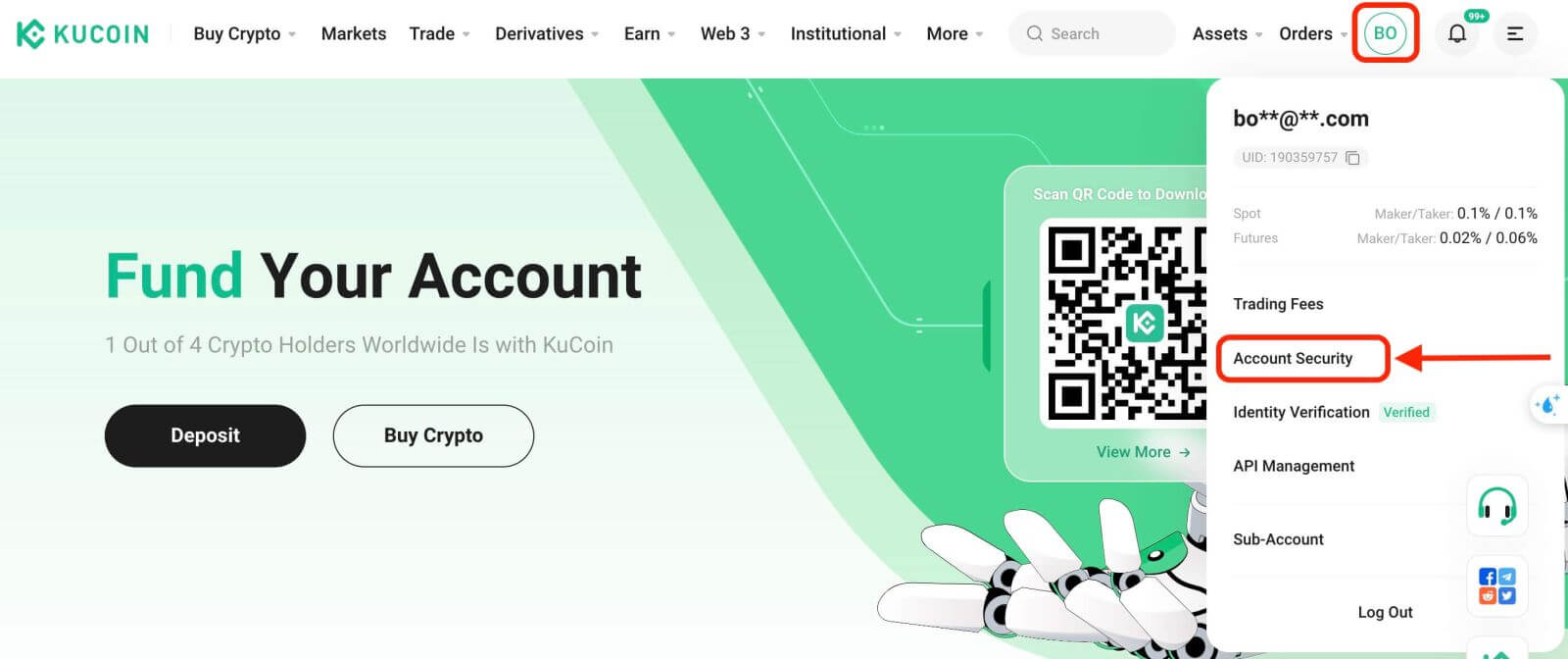
Stap 2: Soek sekuriteitsinstellings en klik op "Bind" van Google-verifikasie. 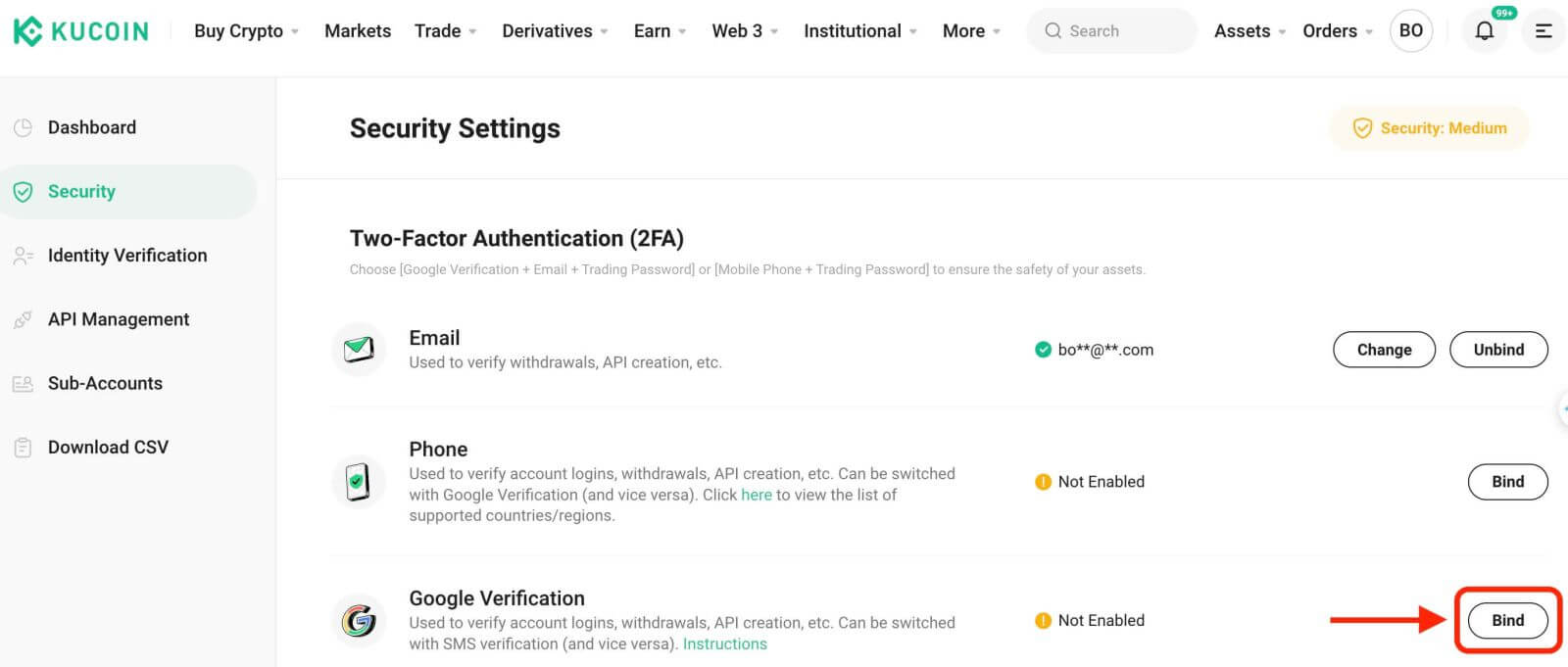
Stap 3: Vervolgens sal jy 'n bladsy hieronder sien. Teken asseblief die Google Secret Key op en stoor dit op 'n veilige plek. Jy sal dit nodig hê om jou Google 2FA te herstel as jy jou foon verloor of die Google Authenticator-toepassing per ongeluk uitvee. 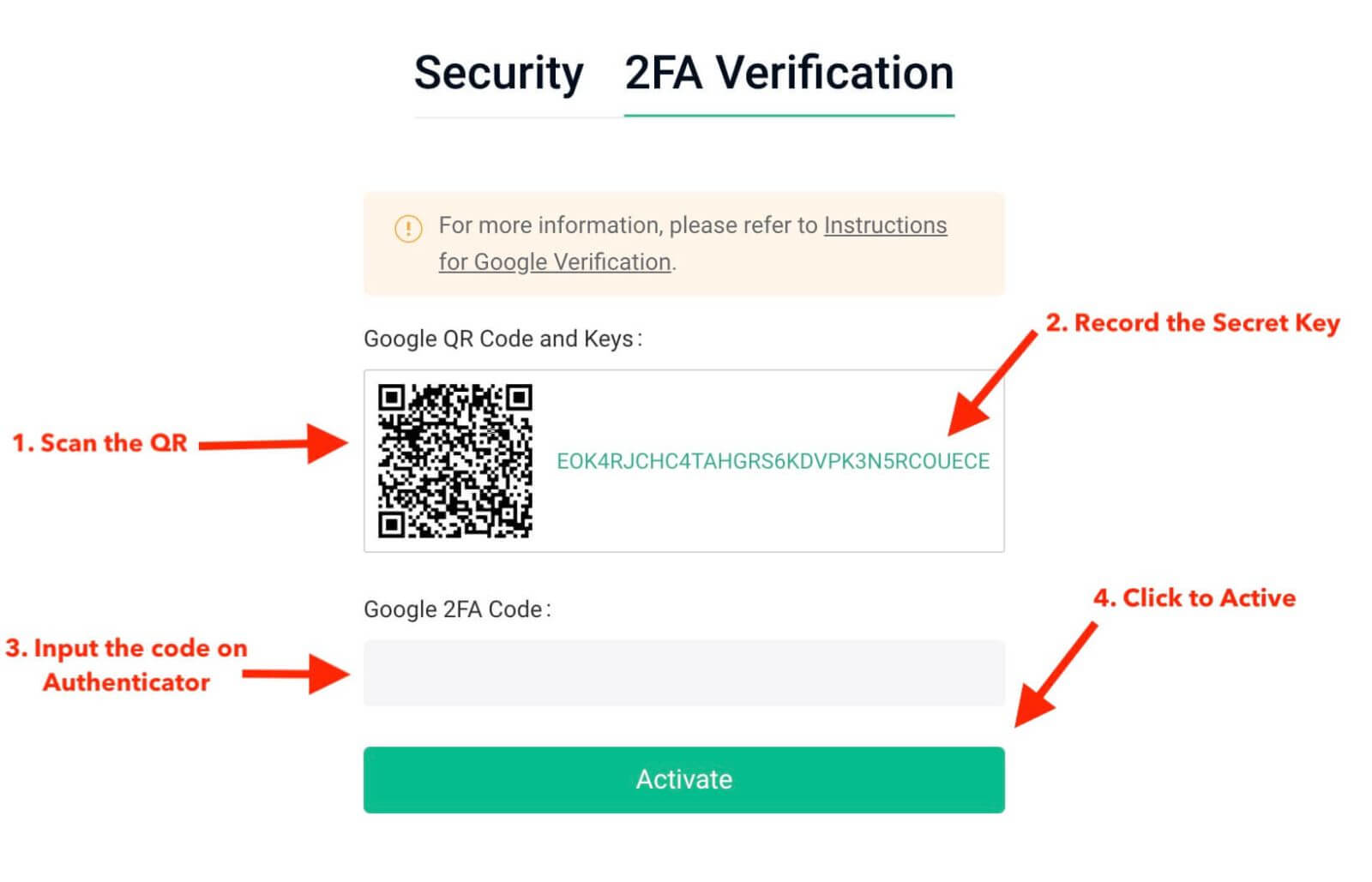
Stap 4: Sodra jy die geheime sleutel gestoor het, maak die Google Authenticator-toepassing op jou foon oop en klik op die "+"-ikoon om 'n nuwe kode by te voeg. Klik op Skandeer strepieskode om jou kamera oop te maak en die kode te skandeer. Dit sal die Google Authenticator vir KuCoin opstel en die 6-syfer-kode begin genereer.
****** Hieronder is 'n voorbeeld van wat jy op jou foon in die Google Authenticator-toepassing sal sien****** 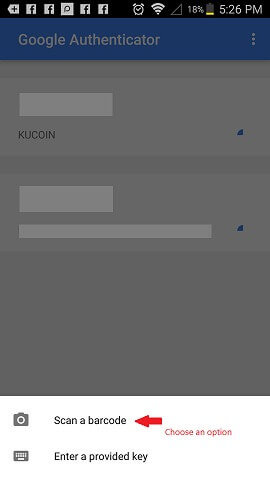
Stap 5: Laastens, voer die 6-syfer-kode wat op jou foon gewys word in die Google-verifikasiekode-boks in , en klik op die Aktiveer-knoppie om te voltooi. 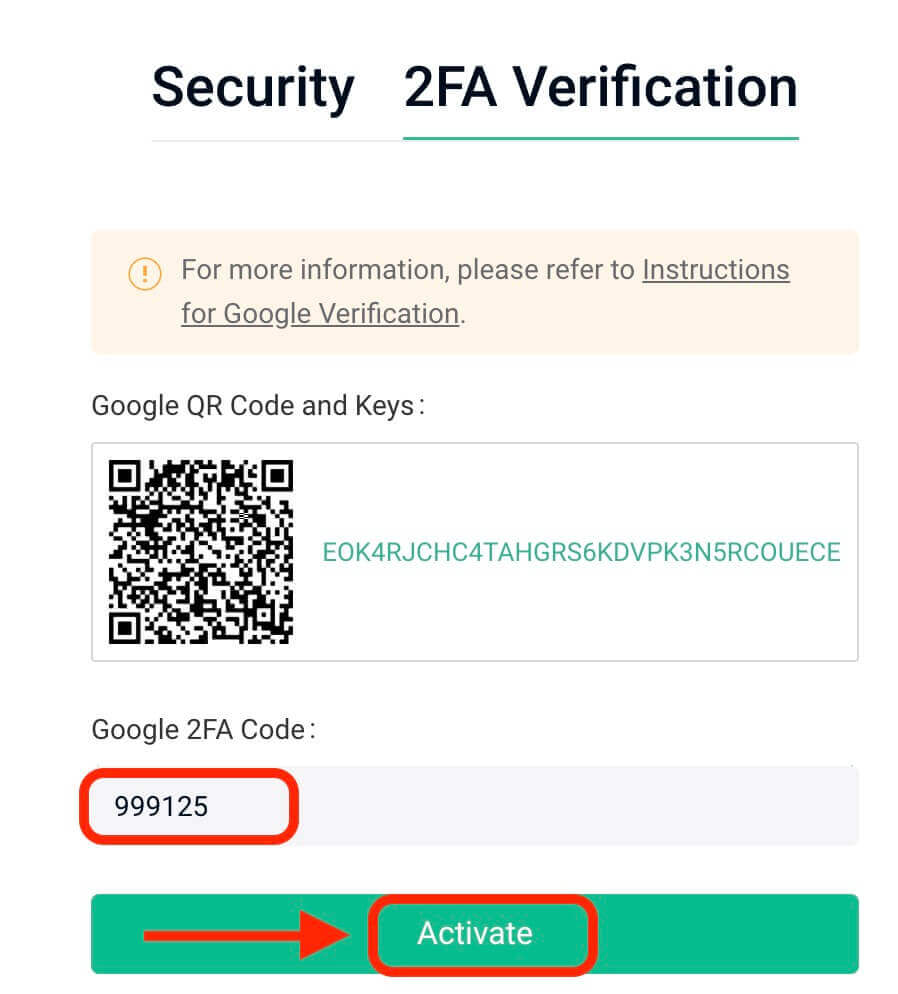
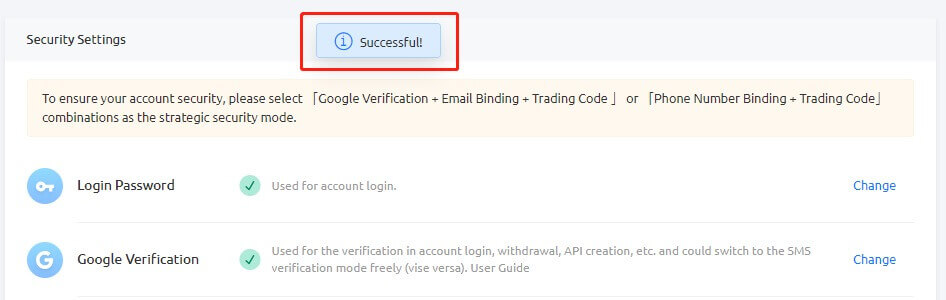
Wenke:
Maak seker dat jou Authenticator se bedienertyd akkuraat is as jy 'n Android-toestel gebruik. Gaan na "Instellings – Tydkorreksie vir kodes."
Vir sommige fone kan 'n herbegin nodig wees na binding. Aktiveer ook beide 24-uur-tyd en Stel outomaties-opsies in jou toestelinstellings onder Algemene Datum Tyd.
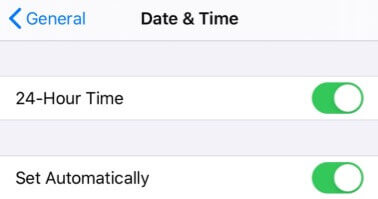
Gebruikers moet die verifikasiekode invoer vir aanmeld-, verhandelings- en onttrekkingsprosesse.
Vermy die verwydering van Google Authenticator van jou foon af.
Verseker die akkurate invoer van die Google 2-stap-verifikasiekode. Na vyf opeenvolgende verkeerde pogings sal Google 2-stap-verifikasie vir 2 uur gesluit wees.
3. Redes vir ongeldige Google 2FA-kode
As die Google 2FA-kode ongeldig is, maak seker dat jy die volgende gedoen het:
- Maak seker dat die korrekte rekening se 2FA-kode ingevoer word as verskeie rekeninge se 2FA's aan een foon gebind is.
- Die Google 2FA-kode bly slegs 30 sekondes geldig, so voer dit binne hierdie tydraamwerk in.
- Bevestig sinchronisasie tussen die tyd wat op jou Google Authenticator-toepassing vertoon word en die Google-bedienertyd.
Hoe om die tyd op jou foon te sinchroniseer (Slegs Android)
Stap 1. Maak "Instellings" 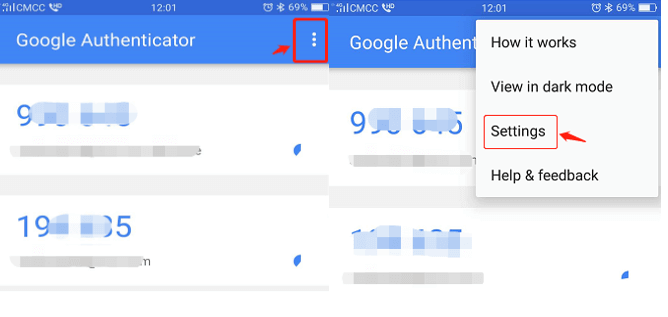
Stap 2 oop. Klik "Tydkorreksie vir kodes" – "Sinkroniseer nou"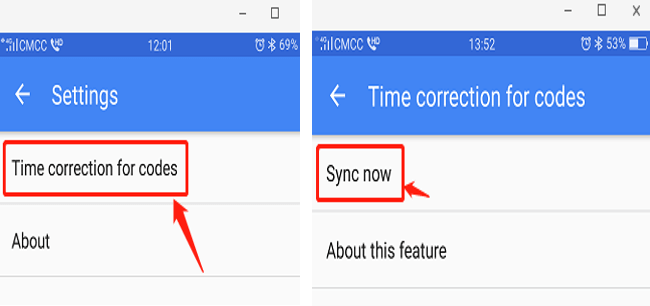
As die vorige stappe onsuksesvol is, oorweeg dit om Google 2-stap-verifikasie weer te bind deur die 16-syfer-geheime sleutel te gebruik as jy dit gestoor het.
Stap 3: As jy nie die geheime sleutel van 16 syfers gestoor het nie en nie toegang tot jou Google 2FA-kode het nie, verwys na Deel 4 vir ontbinding van Google 2FA.
4. Hoe om Google 2FA te herstel/ontbind
As jy om enige rede nie toegang tot die Google Authenticator-toepassing kan kry nie, volg asseblief die riglyne hieronder om dit te herstel of te ontbind.
(1). As jy jou Google Secret Key gestoor het, bind dit net weer in die Google Authenticator-toepassing en dit sal 'n nuwe kode begin genereer. Vir sekuriteitsredes, vee asseblief die vorige kode in jou Google 2FA-toepassing uit sodra jy 'n nuwe een gestel het. 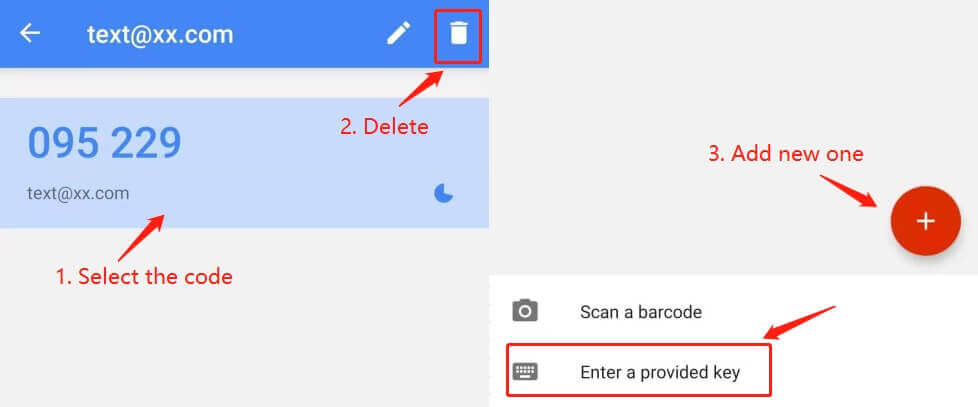
(2) As jy nie die Google Secret Key gestoor het nie, klik op "2-FA onbeskikbaar?" om voort te gaan met die ontbindingsproses. Jy sal die e-posverifikasiekode en handelswagwoord moet invoer. Hierna, laai die gevraagde ID-inligting op vir identiteitsverifikasie.
Alhoewel hierdie proses dalk ongemaklik lyk, is dit van kardinale belang om die veiligheid van jou Google 2FA-kode te handhaaf. Ons kan dit nie ontbind sonder om die identiteit van die versoeker te bevestig nie. Sodra jou inligting geverifieer is, sal die ontbinding van Google Authenticator binne 1–3 werksdae verwerk word. 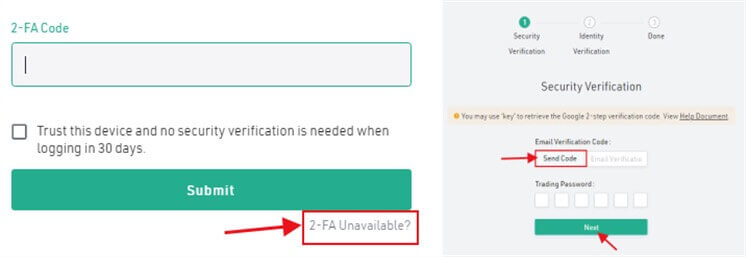
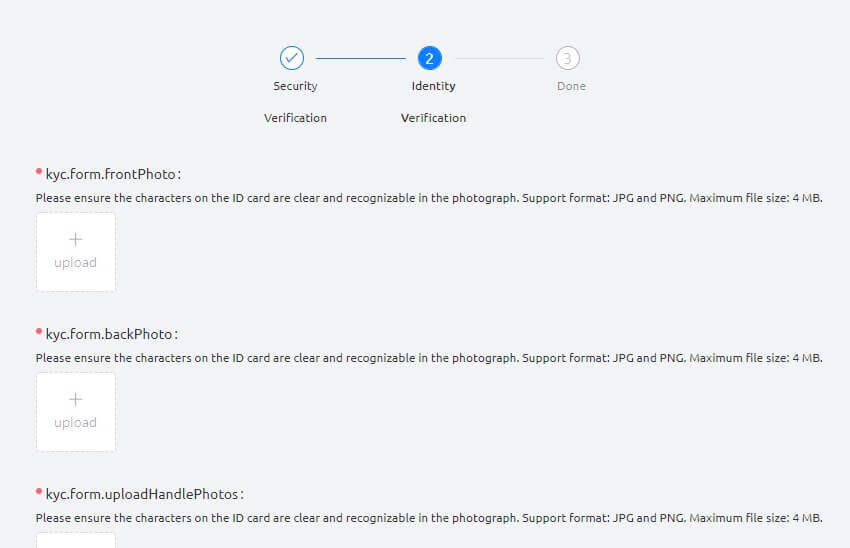
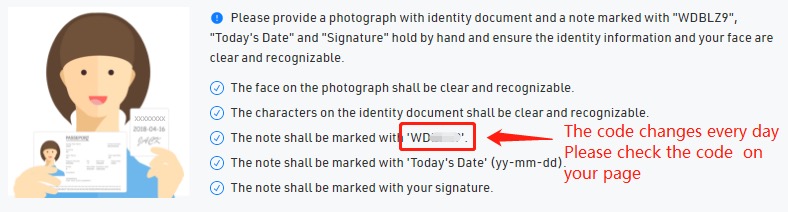
(3). As jy 'n nuwe toestel gekry het en Google 2FA daarheen wil oordra, meld asseblief by jou KuCoin-rekening aan om 2FA in die rekeningsekuriteitinstellings te verander. Verwys asseblief na die skermkiekies hieronder vir gedetailleerde stappe. 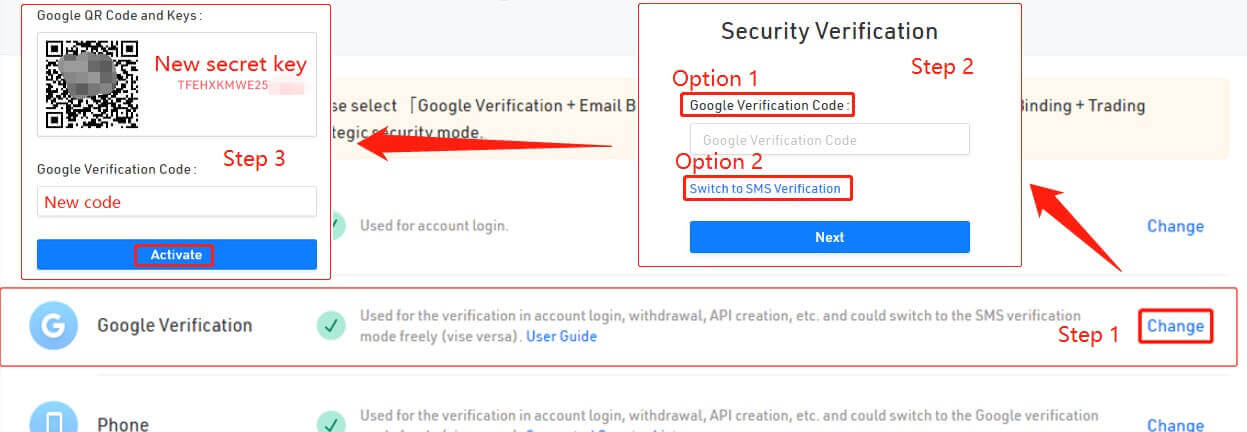
Wenke:
Nadat beduidende sekuriteitsveranderinge aangebring is, soos die ontbinding van Google 2FA, sal onttrekkingsdienste op KuCoin tydelik vir 24 uur gesluit wees. Hierdie maatreël verseker die sekuriteit van jou rekening.
Ons vertrou dat hierdie artikel insiggewend was. As jy verdere vrae het, is ons 24/7 kliëntediens beskikbaar via aanlynklets of deur 'n kaartjie in te dien.
Hoe om KuCoin-wagwoord terug te stel
As jy jou KuCoin-wagwoord vergeet het of dit om enige rede moet terugstel, moenie bekommerd wees nie. Jy kan dit maklik terugstel deur hierdie eenvoudige stappe te volg:Stap 1. Gaan na die KuCoin-webwerf en klik op die " Teken in "-knoppie, gewoonlik in die regter boonste hoek van die bladsy.
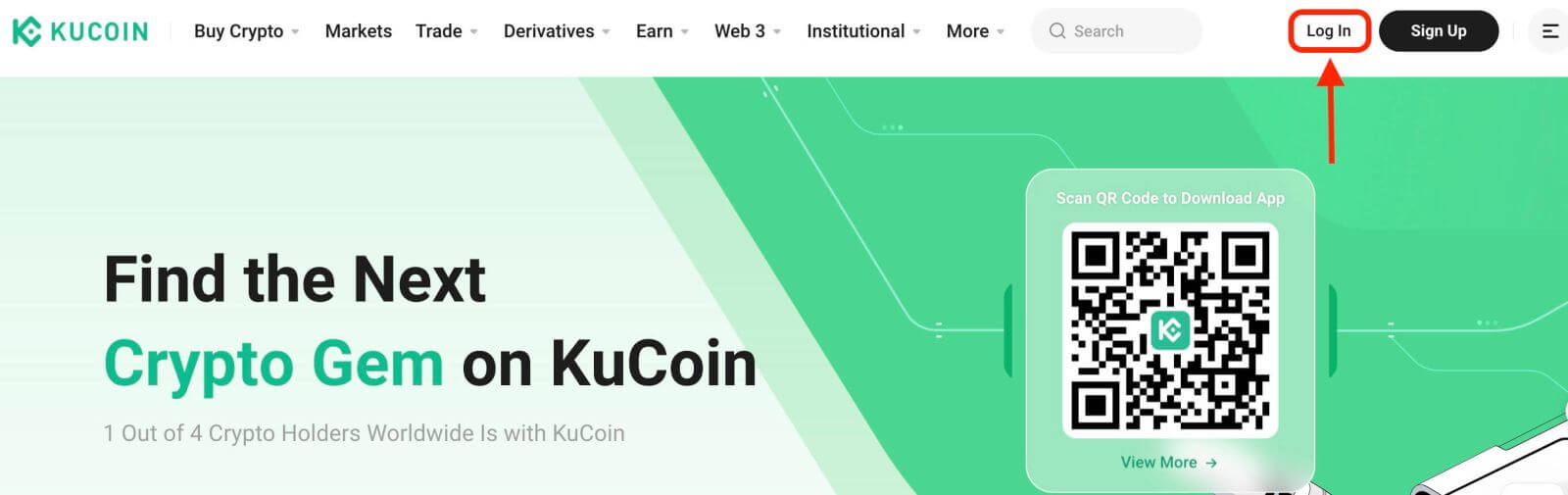
Stap 2. Op die aanmeldbladsy, klik op die "Wagwoord vergeet?" skakel onder die Log In-knoppie.
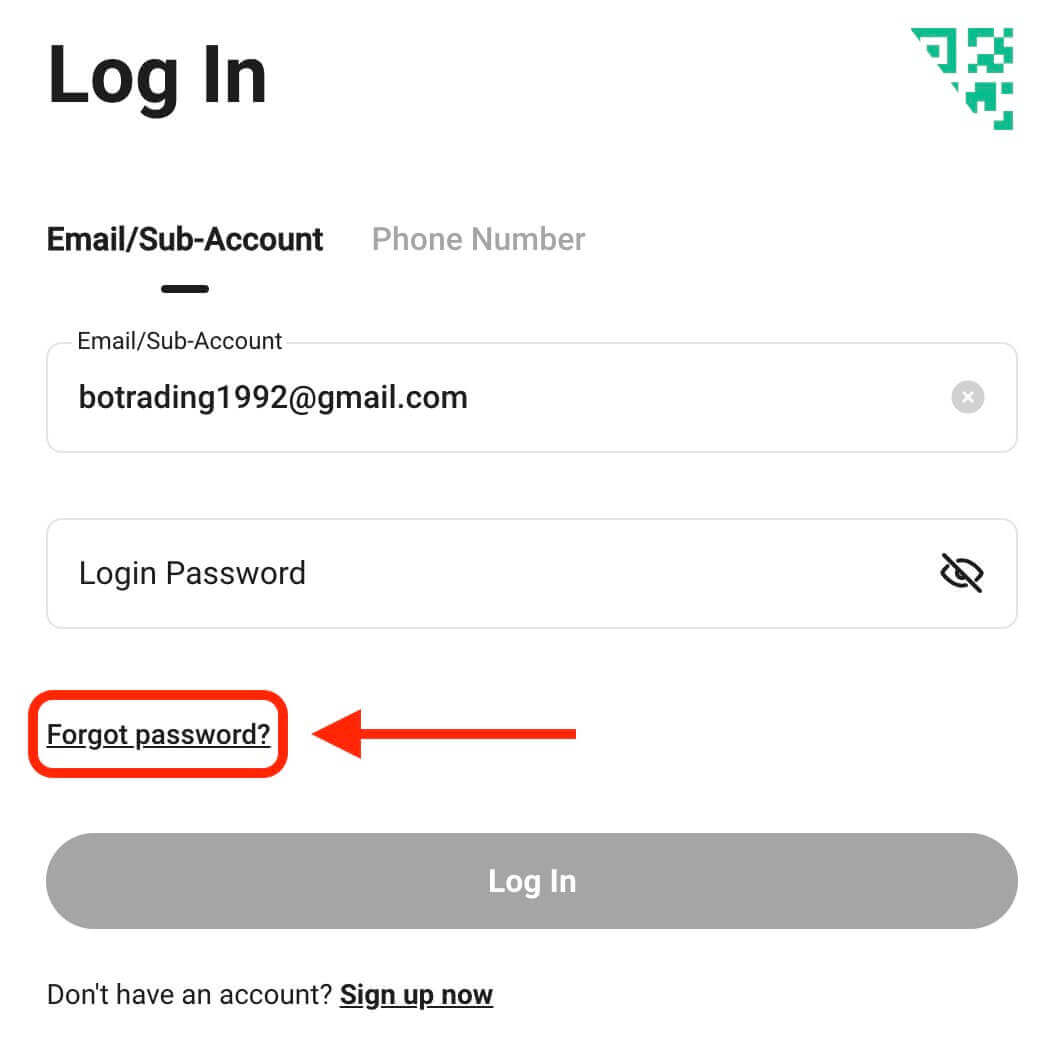
Stap 3. Voer die e-posadres of telefoonnommer in wat jy gebruik het om jou rekening te registreer en klik op die "Stuur verifikasiekode"-knoppie.
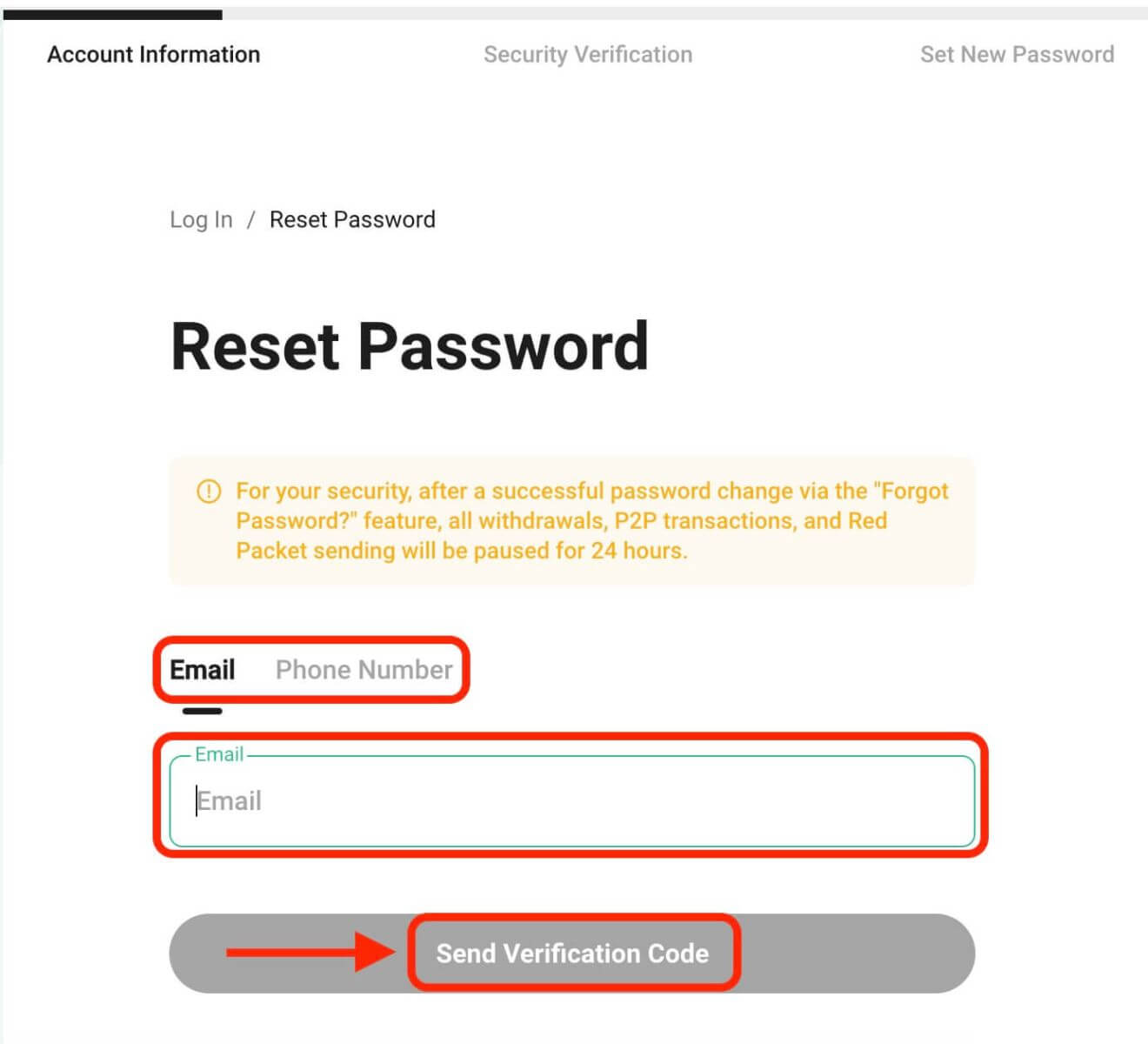
Stap 4. As 'n sekuriteitsmaatreël kan KuCoin jou vra om 'n legkaart te voltooi om te verifieer dat jy nie 'n bot is nie. Volg die instruksies wat verskaf word om hierdie stap te voltooi.
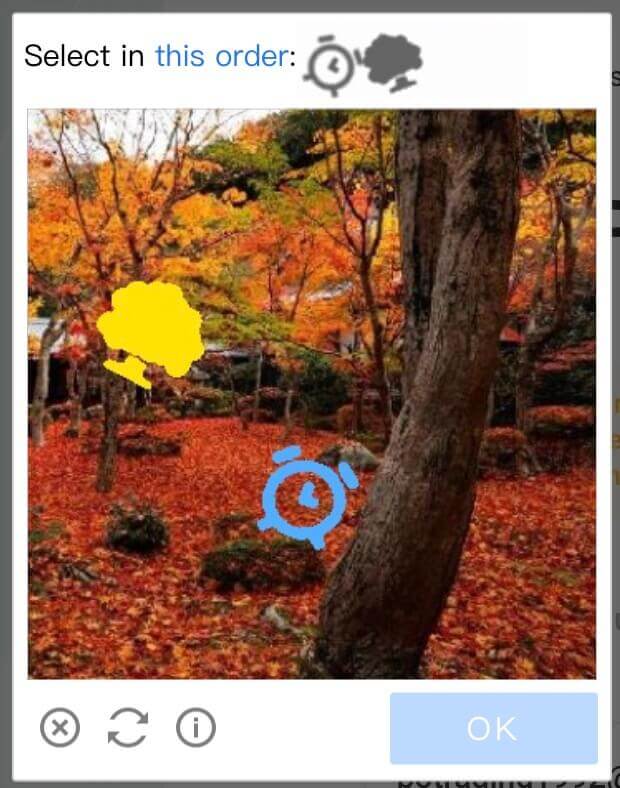
Stap 5. Gaan jou e-pos inkassie na vir 'n boodskap van KuCoin. Voer die verifikasiekode in en klik "Bevestig".
Stap 6. Voer jou nuwe wagwoord 'n tweede keer in om dit te bevestig. Maak seker dat beide inskrywings ooreenstem.
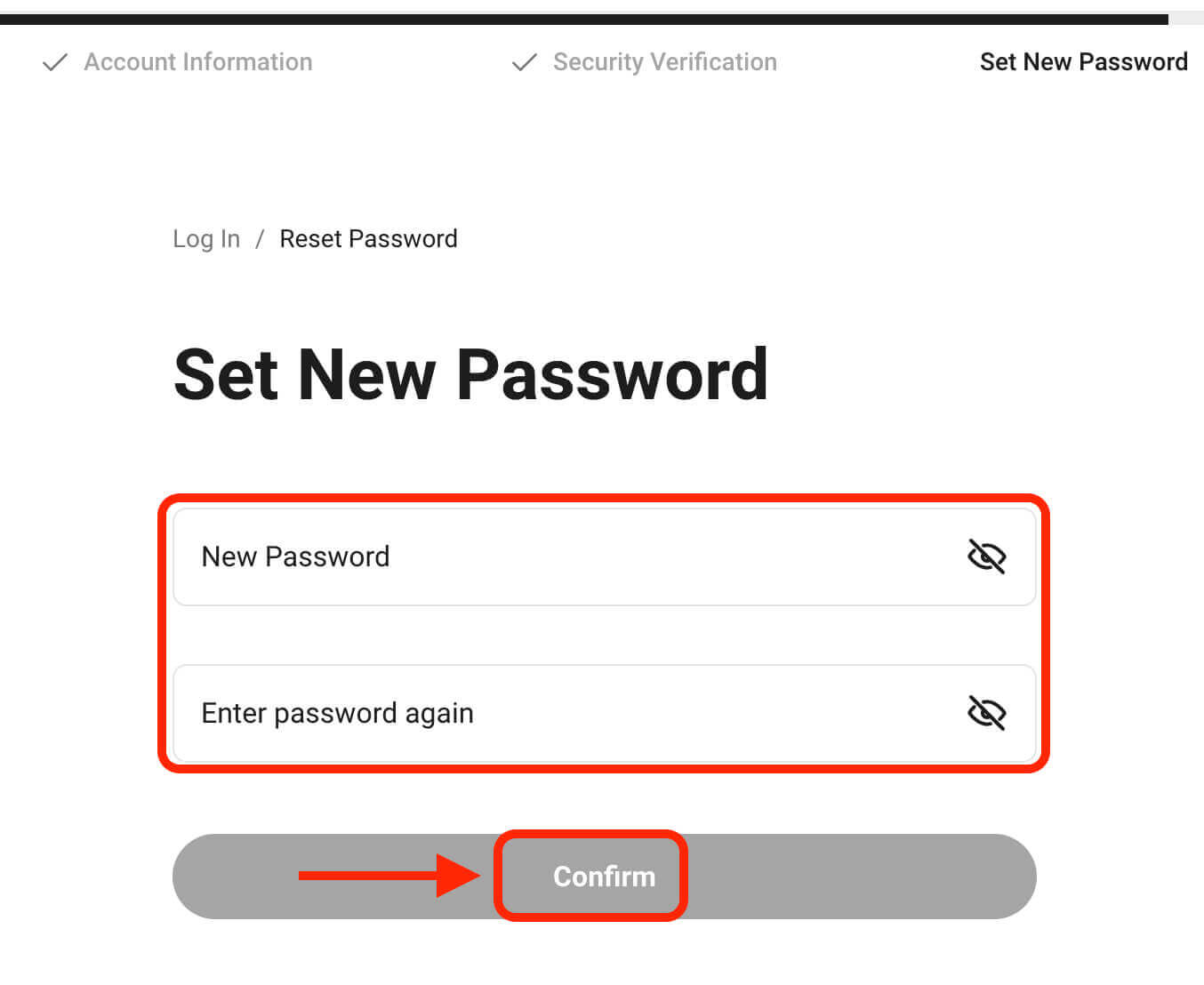
Stap 7. Jy kan nou by jou rekening aanmeld met jou nuwe wagwoord en geniet handel met KuCoin.


